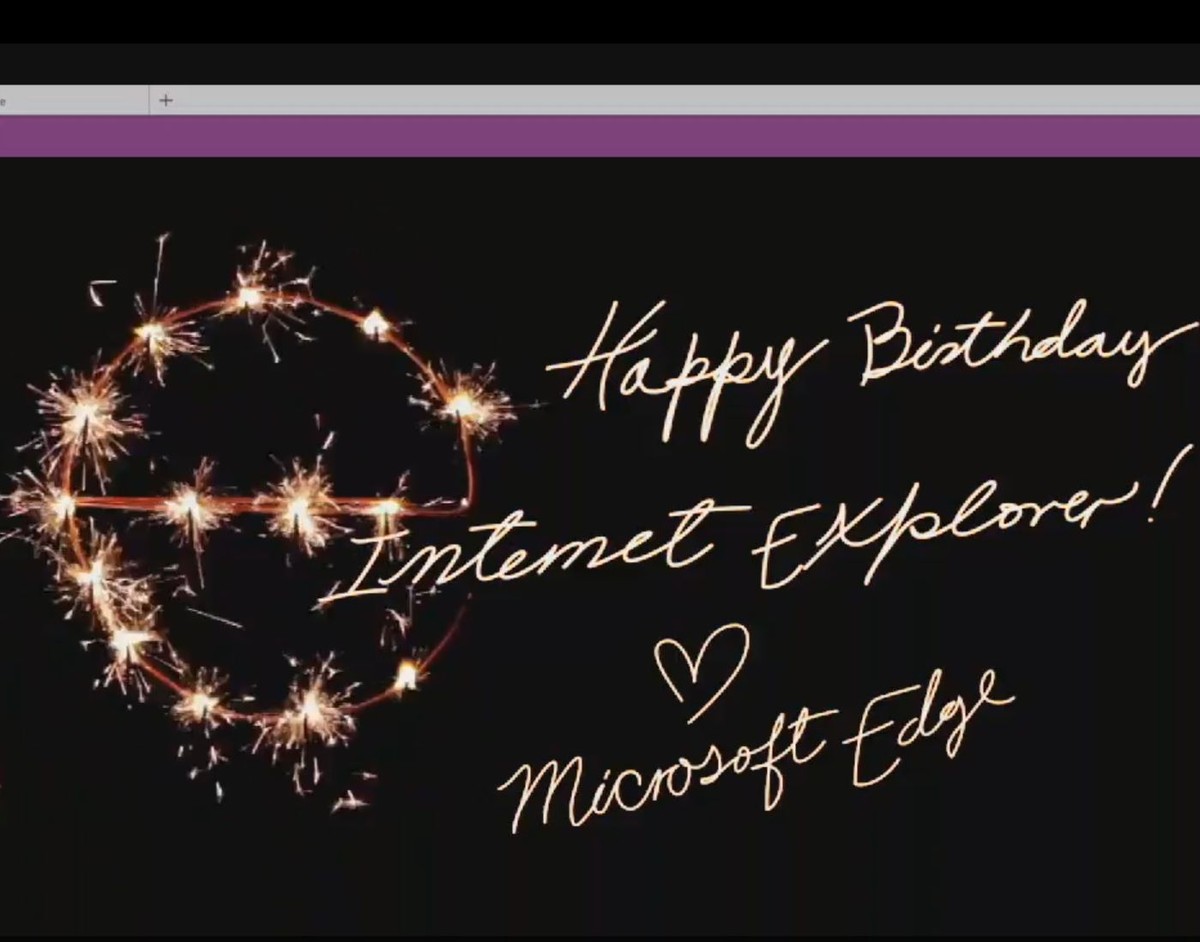เป็นที่ทราบกันแล้วครับว่า Microsoft นั้นได้ทำการพัฒนาเว็บเบราว์เซอร์ตัวใหม่ที่มีชื่อว่า Microsoft Edge ขึ้นมาในการแทนที่ Intelnet Explorer ที่นับวันจะกลายเป็นเพียงเว็บเบราว์เซอร์ที่ผู้ใช้ใช้ในการโหลดเว็บเบราว์เซอร์อื่นมาใช้แทนที่ตัวมันเองเท่านั้น ทว่าอย่างไรก็ตาม Internet Explorer ก็สามารถทำหน้าที่ของมันมาได้เป็นอย่างดีผ่านร้อนผ่านหนาวมาอย่างยาวนานตั้งแต่วันที่ 16 สิงหาคม 1995 กับ Internet Explorer 1.0 และเมื่อไม่นานมานี้ก็ครบรอบ 20 ปีของเจ้าเว็บเบราว์เซอร์ตัวนี้แล้วครับ
ในโอกาสครบรอบ 20 ปีนี้ทางทีมงานผู้พัฒนา Microsoft Edge ซึ่งทาง Microsoft หวังเอาไว้ว่าจะมาสานต่อความสำเร็จของเว็บเบราว์เซอร์ชื่อดังที่มีอายุมานาน ก็ได้ทำการออกมาร่วมแสดงความยินดีเฉลิมฉลองให้กับปีที่ 20 ของ Internet Explorer 1.0 ครับ ทั้งนี้ Internet Explorer 1.0 นั้นเกิดขึ้นมาเป็นส่วนหนึ่งของระบบปฎิบัติการ Windows 95 ที่ต้องจ่ายเงินเพื่อที่จะทำการซื้อเพิ่มเติมครับ(มีใครทันบ้างครับสำรวจอายุกันหน่อย)
ทว่าหลังจากนั้นมา Internet Explorer ก็ได้มีการพัฒนาต่อเนื่องควบคู่กับระบบปฎิบัติการ Windows มาเรื่อยๆ (และถูกรวมเข้าเป็นส่วนหนึ่งของตัวระบบปฎิบัติการให้สามารถใช้งานได้ฟรีๆ) จนในปัจจุบันนั้นเป็น Internet Explorer เวอร์ชัน 11 ซึ่งยังคงสามารถใช้งานได้บนระบบปฎิบัติการ Windows 10 อยู่ครับ
หมายเหตุ – สำหรับแฟนๆ Internet Explorer นั้นคงต้องบอกลา Internet Explorer ในเวอร์ชัน 11 นี้เป็นเวอร์ชันสุดท้ายแล้วนะครับ เพราะทาง Microsoft บอกออกมาอย่างชัดเจนแน่นอนแล้วครับว่าทางบริษัทจะหันไปพัฒนา Microsoft Edge เข้ามาแทน Internet Explorer ครับ
ที่มา : windowscentral